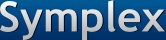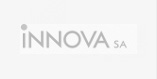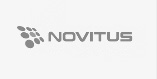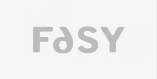W programie od wersji 5.2.3128.8807 wprowadzamy nowy sposób zapisu konfiguracji eksportu i importu danych do filii i z filii. Ma to na celu zarówno ułatwienie ustawiania poszczególnych sposobów komunikacji, jak również uproszczenie użytkowania programów z dowolnymi modułami filialnymi.
Dotychczas konfiguracja była zapisywana na każdym komputerze w sieci z osobna i na każdym z nich trzeba ją było definiować od nowa. Teraz konfiguracja będzie przechowywana w jednym miejscu i będzie można z niej korzystać z dowolnego komputera w sieci. Dzięki temu skróci się czas wdrożenia modułu filii oraz zostanie ono bardzo ułatwione. Dodatkowo, jeśli z jakiegoś powodu ulegnie zmianie konfiguracja eksportu/importu danych (np. z serwera FTP na konto e-mail) wystarczy to wyedytować w jednym miejscu i nowa konfiguracja zostanie zastosowana dla wielu miejsc jednocześnie.
Kolejnym usprawnieniem jest to, że jeden sposób komunikacji np. e-mail będzie można wykorzystać dla kilku filii. Przykładowo: maile z MM-kami dla wszystkich filii zawsze wychodzą z konta centrala@mojafirma.pl. Parametry skrzynki (wraz z serwerem SMTP, loginem i hasłem) wystarczy w programie zdefiniować tylko raz i wybrać ten sposób do wysyłania na różne adresy filii np. filia_1@mojafirma.pl, filia_2@mojafirma.pl i filia_3@mojafirma.pl.
Krok 1: Definiowanie sposobów komunikacji.
Menu: Miesiące→Instalacja, konfiguracja→Definiowanie→Sposoby komunikacji
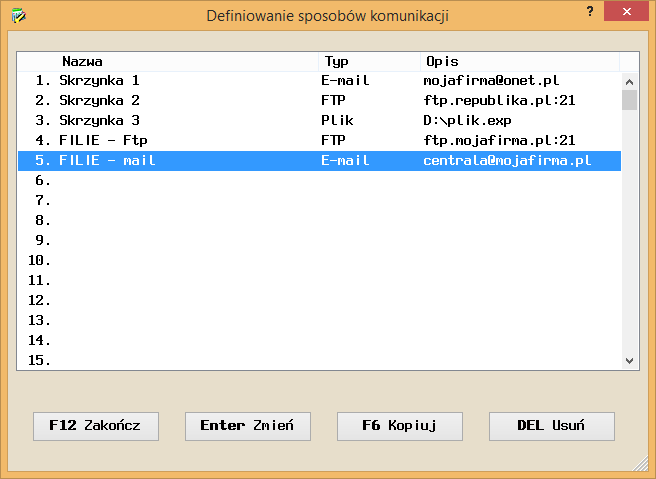
Rys.1. Definiowanie sposobów transmisji.
Na wolnym miejscu wybieramy klawisz „Enter Zmień”. Pojawia nam się okno z wyborem sposobu komunikacji.

Rys.2. Wybór sposobu transmisji dla skrzynki 2.
Nazwa nie jest wykorzystywana bezpośrednio w trakcie komunikacji natomiast pozwala na szybkie zidentyfikowanie sposobu komunikacji.
Dodatkowo, w tym miejscu, wybieramy czy dane będą wysyłane/odbierane z pliku, serwera FTP lub e-maila. W przypadku komunikacji przy pomocy pliku wystarczy w oknie „Nazwa pliku:” wprowadzić ścieżkę do pliku, bądź wybrać plik z dysku po wybraniu przycisku „ ...”. Jeśli wybierzemy inny sposób, należy wybrać dla niego przycisk konfiguracja, aby przejść do szczegółowych ustawień.
Bez względu na to, czy chcemy danego sposobu używać do wysyłania, czy odbierania danych, konfiguracja odbywa się w tym samym miejscu. To gdzie dane z programu będą wysyłane (katalog na FTP, e-mail odbiorcy) oraz jakie dane do programu mają być odebrane (filtry na odbierane dane) będzie zależało od miejsca w programie, w którym będzie używany dany sposób komunikacji - opis kroku II. Dla każdego z wszystkich miejsc wywołania program zachowa te dane osobno.
a) ustawienia serwera FTP:

Rys.3. Ustawienia serwera FTP
b) ustawienia skrzynki e-mail:

Rys.4. Ustawienia skrzynki e-mail
Krok 2: Przypisanie zdefiniowanych sposobów transmisji do filii.
W zależności od tego jakimi filiami dysponujemy (uproszczone, magazynowe czy POS) przechodzimy do odpowiedniego miejsca konfiguracji.
a) filie uproszczone i magazynowe:
Ustawiamy się na odpowiedniej filii i wybieramy interesujący nas przycisk konfiguracji.
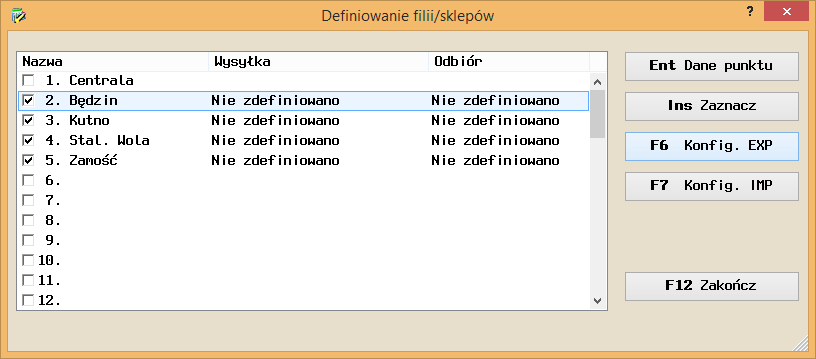
Rys.5. Definiowanie filii – konfiguracja eksportu
Pojawia nam się okno z wyborem skrzynki, którą chcemy wykorzystać dla danej opcji:
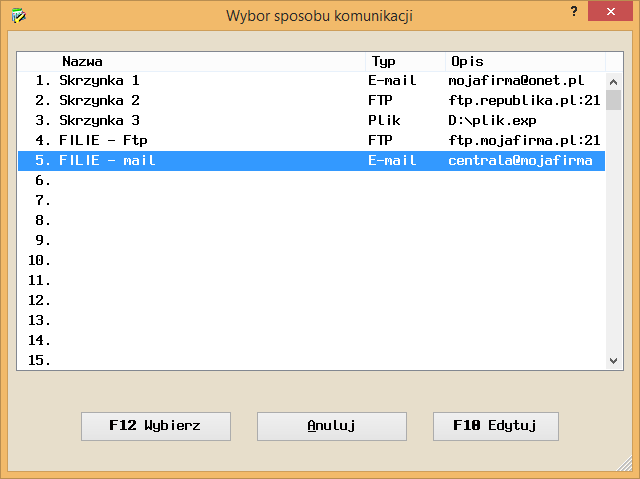
Rys.6. Wybór skrzynki dla danej opcji
Po wybraniu odpowiedniej skrzynki do transmisji, pojawia się kolejne okno do wprowadzenia szczegółowych danych dla wybranej opcji:
a) eksport e-mail:
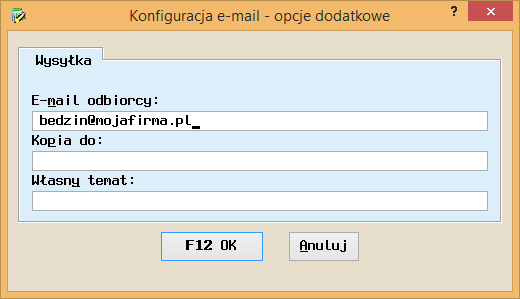
Rys.7. Miejsce eksportu MM dla filii Będzin
b) import e-mail:

Rys.8. Filtry dla odbioru MM z filii Będzin
W „filtrze listów od” można wpisać cały adres mailowy (bedzin@mojafirma.pl) z jakiego przychodzą maile z danymi, które chcemy pobrać lub tylko charakterystyczną część adresu mailowego (bedzin), po której program rozpozna w skrzynce listy od konkretnego nadawcy
c) eksport/import serwer FTP:
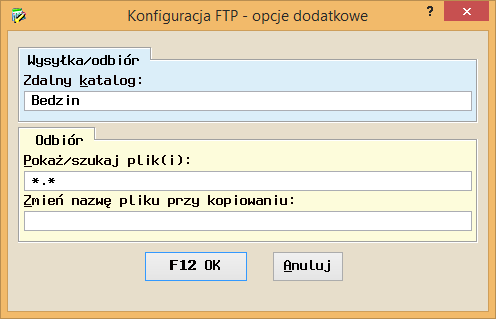
Rys.9. Filtry dla eksportu/odbioru MM do/z filii Będzin
W nazwie zdalnego katalogu wpisujemy jego pełną nazwę.
Pliki przechowywania informacji o filiach i sposobach komunikacji:
| Funkcja | Plik przechowywania |
| Spis filii i przyporządkowane do nich skrzynki | ...SB4\STALE\u0000029.UNR |
| Skrzynki wraz z ustawieniami | ...SB4\STALE\u0001387.UNR |
| Miejsca docelowe dla ustawień skrzynek | ...SB4\STALE\u0001388.UNR |